Att hålla koll på dina pappersräkningar och kvitton kan vara ett enormt besvär, eftersom det alltid finns en chans att de går vilse eller smuler. Tack och lov har moderna appar som finns tillgängliga på smartphones gjort livet mycket enklare. På Android-smartphones finns det några väldigt häftiga dokumentskannerappar som låter dig enkelt organisera räkningar och kvitton. Så om du har undrat ett sätt att hantera dina räkningar och kvitton digitalt på din Android-smartphone, så här kan du göra det:
1. Organisera räkningar med CamScanner
CamScanner är utan tvekan den bästa dokumentskannerappen som finns tillgänglig för Android och du bör definitivt använda den för att skanna dina räkningar och kvitton. Appen har möjlighet att skanna dokument, kvitton, visitkort, anteckningar på whiteboard, kontrakt eller pappersarbete, certifikat, ID-kort och mer.
För att börja skanna, öppna bara appen och tryck på den flytande kameraknappen, som öppnar kamerasökaren. Du kan kolla in alternativ som blixt, orientering etc. för att se till att du tar den bästa bilden. Sedan, tryck på fångstknappen och CamScanner beskär papperet automatiskt från bakgrunden.
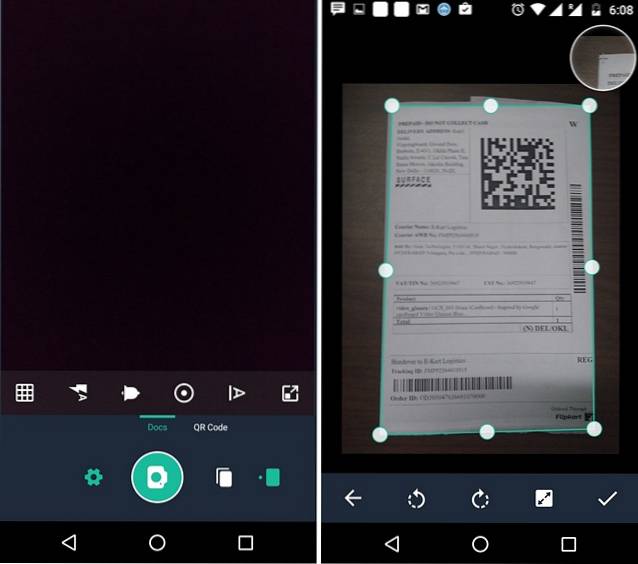
När du har justerat grödan, tryck på kryssrutan och appen kommer att optimera skanningen i autoläge. Det finns alternativ för att underlätta skanningen, lägga till färg, ändra den till svartvitt och mer. När du är klar med skanningen, du kan lägga till anteckningar, vattenstämpel och anteckningar i bilden. Så du kan lägga till detaljerna i räkningen genom anteckningar eller anteckningar och spara den.
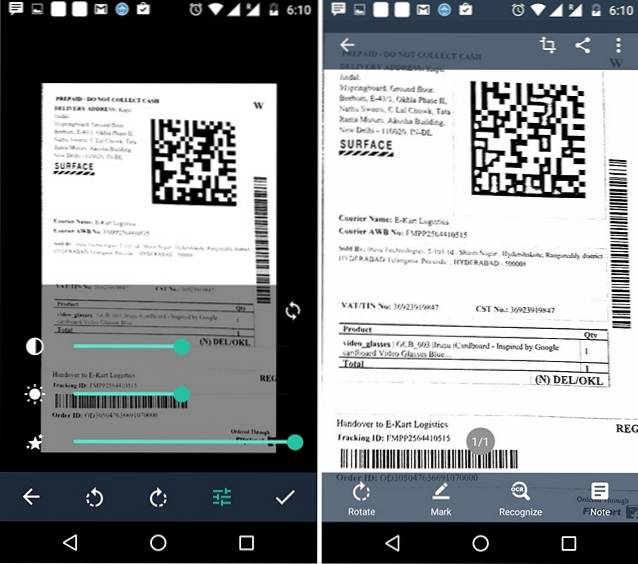
2. Extrahera texter med Text Fairy
Det finns tillfällen då vi behöver en viss info från en faktura eller ett kvitto som text. Väl, De flesta appar för dokumentskanner inkluderar också möjligheten att extrahera text från bilder. Medan CamScanner inkluderar funktionen för extraktion av text i den fria versionen, inkluderar den inte möjligheten att spara den som .txt-fil eller redigera den. Du kan fortsätta och uppgradera till CamScanners Premium-abonnemang ($ 4,99 / månad) som ger funktionen. Men om du letar efter en gratis lösning kan du använda Text Fairy.
Text Fairy är en enkel app som låter dig extrahera text från en bild och spara texten i en .txt-fil. När du har installerat appen, öppna Text Fairy och tryck på kameraknappen längst upp till höger. Ta bilden av kvittot eller fakturan och beskär den för att inkludera all text du vill ha. Appen kommer då att be dig välj om bilden har en eller flera kolumner och språk i texten i bilden. Välj alternativen enligt bilden du har och tryck på “Start“.
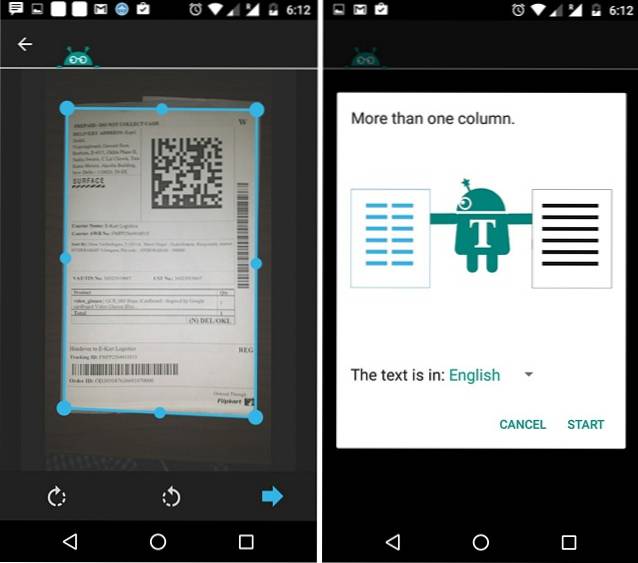
Om du har valt alternativet "mer än en kolumn" kommer appen att uppmana dig att välja kolumnerna i bilden du vill ha texten från.. Välj kolumnerna och tryck på “Starta textigenkänning“. Appen börjar sedan läsa text och när den är klar sparas dokumentet med den extraherade texten. Tänk dock på att den extraherade texten inte kommer att vara lika bra som bilden.
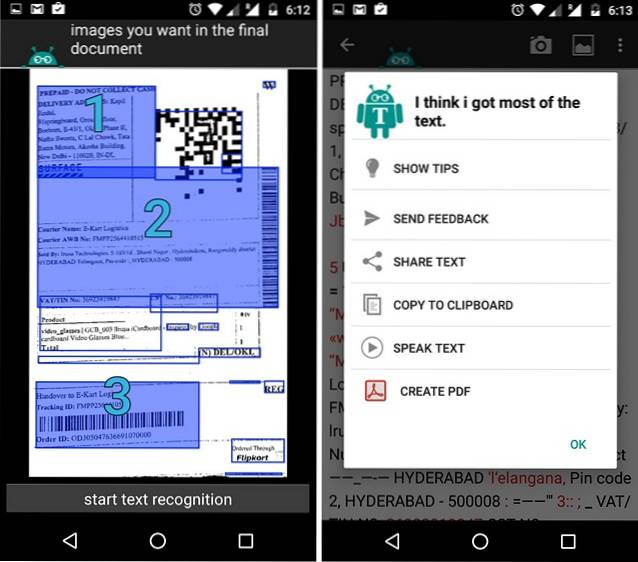
Du kan sedan enkelt kopiera text, dela dem och appen inkluderar till och med möjligheten att tala texten, skapa en PDF-fil ur den. Så slutsatsen är att du enkelt kan extrahera viktiga texter från dina räkningar och kvitton med Text Fairy.
3. Exportera digitala räkningar och kvitton till molnlagring
När du har gjort digitala kopior av räkningar och kvitton, bör du flytta dem till ett molnlagring så att du enkelt kan komma åt dem var du vill.. CamScanner inkluderar stöd för de flesta av de populära molnlagringstjänsterna inklusive Box, Google Drive, Dropbox, Evernote och OneDrive. Men om du inte vill lita på en tredjepartsapp, erbjuder CamScanner också sina egna molnlagringstjänster. Du kan enkelt få upp till 1 GB gratis molnutrymme från CamScanner genom att registrera dig i appen, skriva en recension, dela den och följa dem på sociala medier.
För att exportera dina faktura- / kvittofiler till molnlagring, gå till CamScanner-inställningar-> Dokumentexport och tryck på “Hantera konton”Och välj sedan den molntjänst du vill ha.
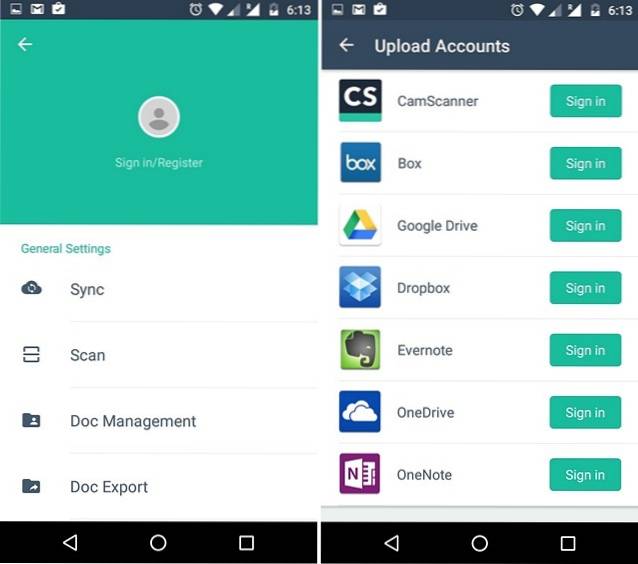
SE OCH: 9 tips för att överleva på begränsad intern lagring på Android
Ordna dina räkningar och kvitton enkelt på Android
Det är ganska enkelt, eller hur? Tack vare de coola Android-dokumentskannerapparna som nämns ovan är det enkelt att organisera en faktura eller ett kvitto. Så fortsätt och börja konvertera dina fysiska räkningar till digitala och låt oss veta om du är osäker. Vi hjälper gärna till!
 Gadgetshowto
Gadgetshowto

![Bings bästa sökningar 2012 i olika kategorier [Lista]](https://gadgetshowto.com/storage/img/images/bings-top-searches-of-2012-in-various-categories-[list]_2.jpg)

